
Каб наўтбук стаў цалкам працаздольным, неабходная ўстаноўка ўсіх драйвераў кожнага з прылад. Толькі так аперацыйная сістэма і «жалеза» будуць кантактаваць максімальна прадуктыўна. Таму і трэба даведацца, як спампаваць неабходнае ПА для Asus K56CB.
Ўстаноўка драйвераў для Asus K56CB
Існуе некалькі спосабаў, скарыстаўшыся якімі, можна ўсталяваць адмысловае ПА на кампутар. Давайце паэтапна разбярэмся ў кожным з іх, каб можна было зрабіць выбар на карысць таго ці іншага варыянту.Спосаб 1: Афіцыйны сайт
Інтэрнэт-рэсурс кампаніі вытворцы часцей за ўсё змяшчае усё неабходнае праграмнае забеспячэнне, уключаючы драйверы. Менавіта таму такі варыянт ўстаноўкі ПА разглядаецца ў першую чаргу.
Перайсці на сайт ASUS
- У верхняй частцы акна знаходзім раздзел «Сэрвіс», робім клік.
- Як толькі было выраблена націск, з'яўляецца ўсплывальнае меню, дзе выбіраем «Падтрымка».
- Новая старонка ўтрымлівае ў сабе спецыяльную радок пошуку прылады. Размяшчаецца яна ў самым цэнтры сайта. Ўводзім туды «K56CB» і ціснем на значок лупы.
- Як толькі патрэбны нам ноўтбук знойдзены, у ніжняй радку выбіраем «Драйверы і Утыліты».
- Перш за ўсё выбіраем версію аперацыйнай сістэмы.
- Драйверы прылад размешчаны асобна адзін ад аднаго і спампоўваць іх прыйдзецца паступова. Напрыклад, каб спампаваць драйвер VGA, націскаем на значок «-».
- На якая адкрылася старонцы нас цікавіць дастаткова нязвыклае слова, у такім выпадку, «Глабальны». Вырабляем націск і назіраем загрузку.
- Часцей за ўсё спампоўваецца архіў, дзе трэба знайсці выкананы файл і запусціць яго. «Майстар ўстаноўкі» дапаможа справіцца з далейшымі дзеяннямі.
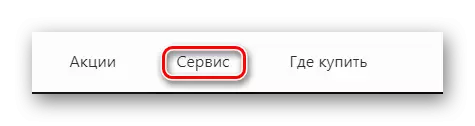



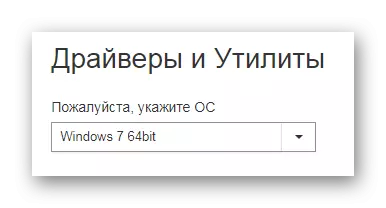
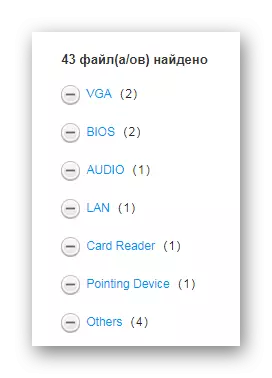
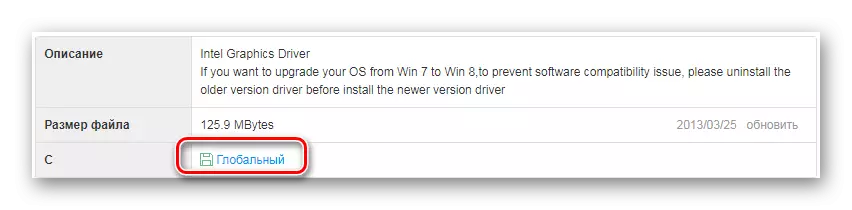
На гэтым разбор такога спосабу скончаны. Аднак гэта не вельмі зручна, асабліва пачаткоўцу.
Спосаб 2: Афіцыйная ўтыліта
Больш апраўдана выкарыстанне афіцыйнай ўтыліты, якая самастойна вызначае неабходнасць ва ўсталёўцы таго ці іншага драйвера. Загрузка таксама вырабляецца ёй самастойна.
- Каб скарыстацца утылітай, неабходна вырабіць усе дзеянні з першага спосабу, але толькі да пункта 5 (уключна).
- Выбіраем «Utilities».
- Знаходзім ўтыліту «ASUS Live Update Utility». Менавіта яна і ўстанаўлівае ўсе неабходныя драйвера для наўтбука. Націскаем «Глабальны».
- У загружаным архіве працягваем працу з дадаткам фармату EXE. Проста запускаем яго.
- Праводзіцца распакаванне, а затым мы бачым акно прывітання. Выбіраем «Next».
- Далей выбіраем месца распакавання і ўстаноўкі файлаў, пасля чаго ціснем «Next».
- Застаецца дачакацца завяршэння працы Майстры.

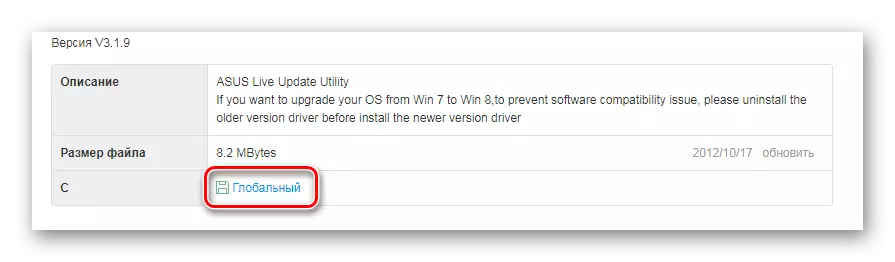
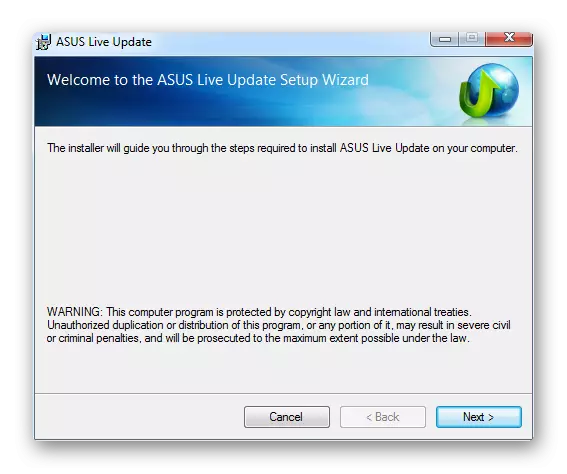

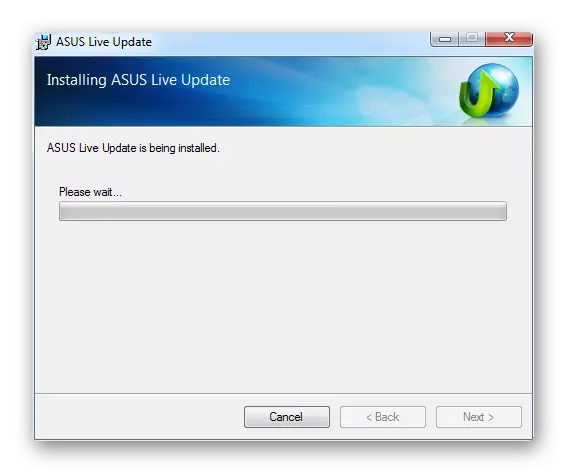
Далей працэс не патрабуе апісання. Ўтыліта правярае кампутар, аналізуе прылады, падлучаныя да яго, і запампоўвае патрэбныя драйверы. Нічога вызначаць самастойна больш не трэба.
Спосаб 3: Іншыя праграмы
Не абавязкова ўсталёўваць драйвер з дапамогай афіцыйных прадуктаў кампаніі ASUS. Часам дастаткова скарыстацца праграмным забеспячэннем, якое не мае ніякага дачынення да стваральнікаў ноўтбука, але карысць прыносіць немалую. Напрыклад, прыкладання, якія могуць самастойна прасканаваць сістэму на наяўнасць патрэбнага ПА, спампаваць адсутнічаюць кампаненты і ўсталяваць іх. З лепшымі прадстаўнікамі такога софту можна пазнаёміцца на нашым сайце па спасылцы ніжэй.
Чытаць далей: Лепшыя праграмы для ўстаноўкі драйвераў

Не проста так лідэрам лічыцца Driver Booster. Гэта софт, у якім сабрана ўсё, чаго так не хапае простаму карыстальніку. Праграма практычна цалкам аўтаматызавана, мае зразумелая кіраванне і вялікія онлайн-базы драйвераў. Няўжо гэтага недастаткова, каб паспрабаваць ўсталяваць неабходнае ПА для наўтбука?
- Пасля таго, як праграма загружаная на кампутар, неабходна ажыццявіць яе запуск. Першае ж акно прапануе пачаць ўстаноўку і адначасова прыняць ліцэнзійнае пагадненне. Націскаем на адпаведную кнопку.
- Адразу пасля завяршэння працэсу ўстаноўкі пачынаецца сканаванне сістэмы. Запускаць яго не трэба, прапускаць нельга, таму проста чакаем.
- Усе вынікі мы бачым на экране.
- Калі драйвераў не хапае, то дастаткова націснуць на вялікую кнопку «Абнавіць» ў левым верхнім куце і пачнецца праца праграмы.
- Пасля яе завяршэння мы зможам назіраць карціну, дзе кожны драйвер абноўлены або ўстаноўлены.
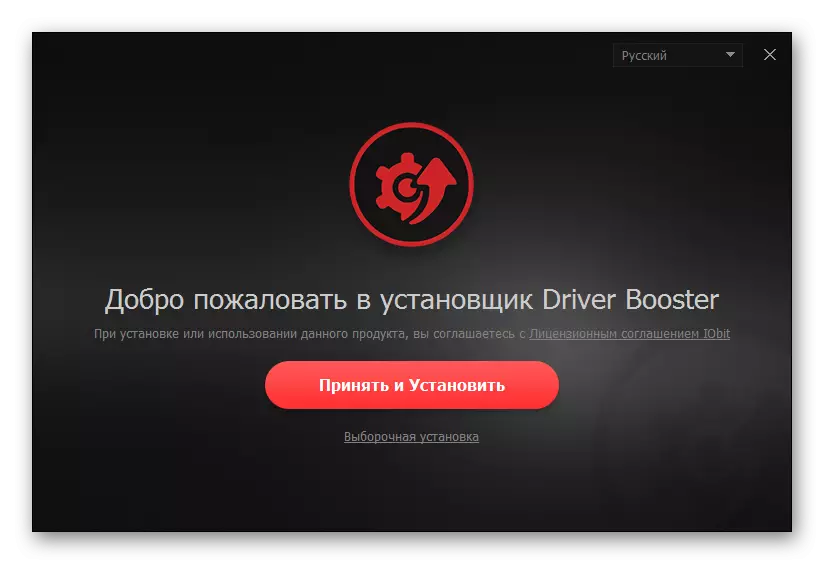


Спосаб 4: ID прылады
У кожнага падлучанага прылады ёсць свой унікальны нумар. Патрэбен ён аперацыйнай сістэме, і просты элемент можа нават не падазраваць пра яго існаванне. Аднак неацэнна вялікую ролю такі нумар можа згуляць пры пошуку патрэбных драйвераў.

Ніякіх запамповак праграм, утыліт або доўгага пошуку. Некалькі сайтаў, невялікая інструкцыя - і перад вамі яшчэ адзін засвоены спосаб устаноўкі драйвера. Кіраўніцтва можна прачытаць па спасылцы ніжэй.
Чытаць далей: Усталёўка драйвера праз ID
Спосаб 5: Стандартныя сродкі Windows
Такі спосаб не адрозніваецца асаблівай надзейнасцю, але можа выручыць тым, што ўсталюе ўсе стандартныя драйверы. Для яго не патрабуецца ніякіх наведванняў сайтаў або чаго яшчэ, бо ўся праца вырабляецца ў аперацыйнай сістэме Windows.
Нягледзячы на тое, што гэта досыць просты спосаб, які не адымае ў карыстальніка больш за 5 хвілін, трэба ўсё ж азнаёміцца з інструкцыяй. Знайсці яе можна на нашым сайце або па спасылцы ніжэй.

Чытаць далей: Усталёўка драйвераў з дапамогай стандартных сродкаў Windows
Як вынік, мы разабралі 5 актуальных спосабаў ўстаноўкі пакета драйвераў для наўтбука Asus K56CB.
